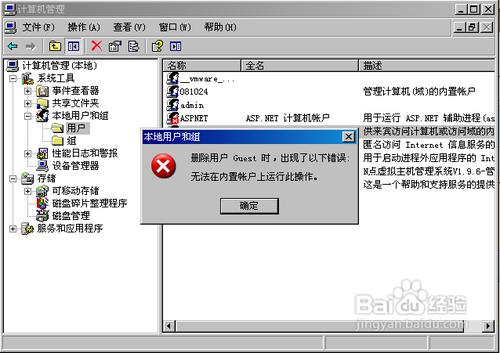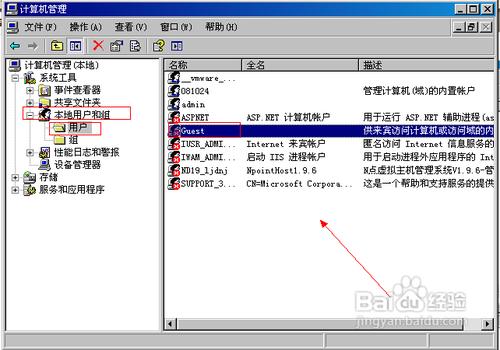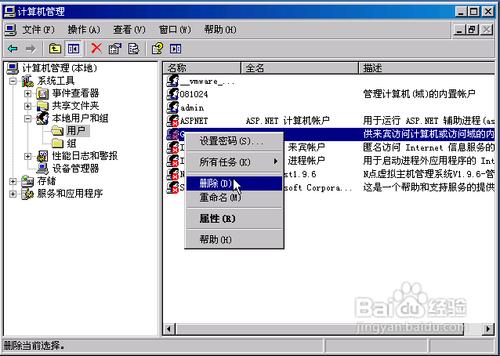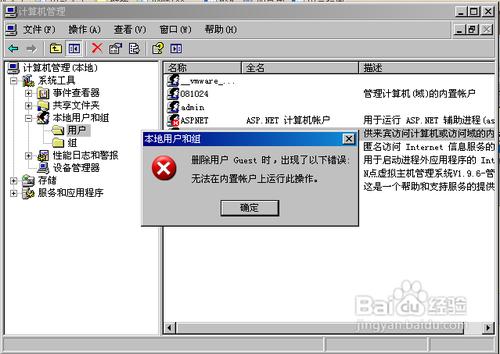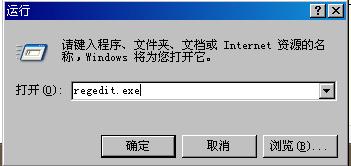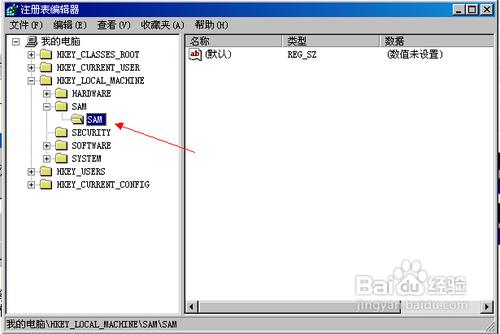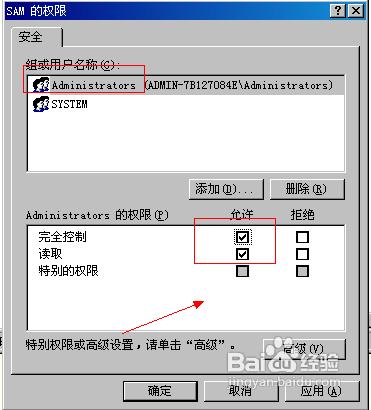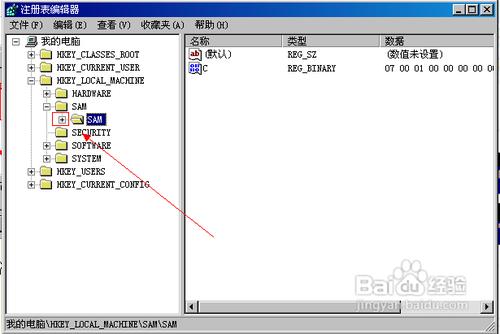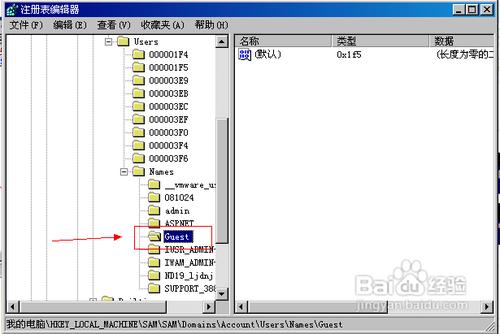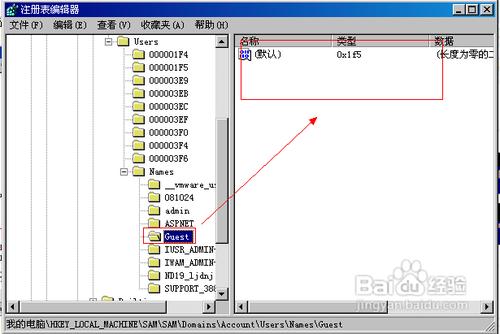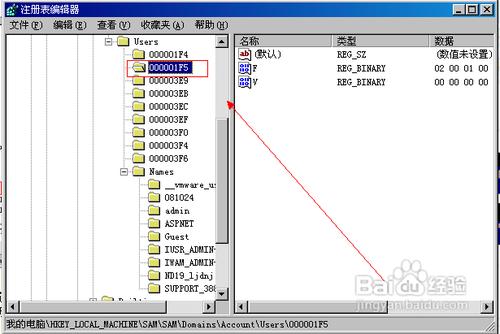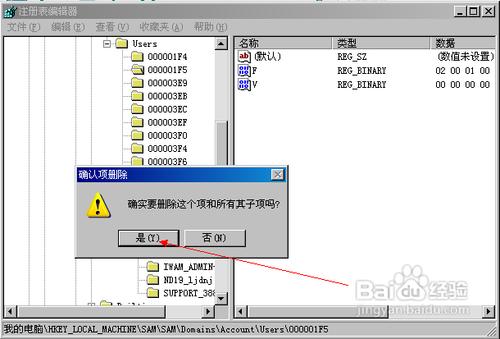經常使用電腦的朋友都應該知道,一般我們系統上預設有個名為Guest來賓帳戶,我們都知道這
個使用者存在著很大的安全隱患!我們都想把他刪除,可他是系統內建帳戶,刪除不了。今天我教
大家怎樣徹底刪除此使用者。
工具/原料
登錄檔
步驟/方法
找到桌面我的電腦圖示,右鍵,選擇管理選項,開啟計算機管理視窗,如圖所示:
在計算機管理視窗中找到本地使用者和組,選擇使用者,然後找到Guest來賓使用者,如圖所示:
在Guest使用者上面右鍵,選擇刪除選項,如圖所示:
單擊刪除之後會彈出一個視窗,問你確實要刪除Guest使用者嗎?選擇是,如圖所示:
單擊是按鈕之後會彈出刪除使用者Guest時,出現了以下錯誤:無法在內建帳戶上執行此操作。單擊確定按鈕關閉提示視窗,這時Guest使用者還在,是刪除不了的!如圖所示:
使用計算機管理程式刪除不了,那我們就需要使用到登錄檔編輯來刪除此使用者,開啟工開始選單-選擇執行選項,輸入登錄檔命令regedit.exe,如圖所示:
單擊確定按鈕,開啟登錄檔編輯器,選擇HKEY_LOCAL_MACHINE\SAM\SAM 開啟這個路徑,預設開啟到這裡就沒有許可權打開了,如圖所示:
我們在SAM上面名鍵,選擇許可權,在彈出的SAM許可權設定視窗中,勾選Administrators完全控制前面的選框,如圖所示:
勾選之後單擊確定按鈕回到登錄檔編輯器,按鍵盤上的F5鍵重新整理一下,這時可以看到SAM這個選項有了+號的選項,如圖所示:
單擊+號展開,依次找到HKEY_LOCAL_MACHINE\SAM\SAM\Domains\Account\Users\Names\Guest,如圖所示:
選擇Guest登錄檔項時,可以看到右邊視窗的型別是0x1f5 ,如圖所示 :
為什麼要看這個型別,因為還要刪除另一個登錄檔項,可以看到圖中Users下面的鍵值有個名為000001F5的,他對應的就是Guest使用者,如圖所示:
找到了這兩項之後,分別在Guest上面右鍵,選擇刪除選項,會提示刪除這個項和所有子項嗎?選擇是按鈕,如圖所示:
Guest鍵值刪除完之後再選擇000001F5鍵值,名鍵刪除,同樣的提示,選擇是按鈕即可!兩個鍵值刪除後,關閉登錄檔視窗!重新啟動電腦即可完成Guest使用者的刪除。
注意事項
修改登錄檔時應該先備份登錄檔,以免修改不當導致系統崩潰!